Beckman Coulter DL2000 Data Manager Manuel du propriétaire
PDF
Descarregar
Documento
Manuel Intranet DL2000 Gestionnaire de données A43456AC Décembre 2009 Beckman Coulter, Inc. 250 S. Kraemer Blvd. Brea, CA 92821 Manuel Intranet du Gestionnaire de données DL2000 Réf. A43456AC (Décembre 2009) Copyright © 2009 Beckman Coulter, Inc. Tous droits réservés. Aucune partie du présent document ne peut être reproduite ou transmise sous quelque forme que ce soit ni par quelque moyen que ce soit, électronique, mécanique, photocopie, enregistrement ou autre, sans l’autorisation écrite préalable de Beckman Coulter, Inc. Vous pouvez nous trouver sur le Web à l’adresse : www.beckmancoulter.com Beckman Coulter Ireland, Inc. Mervue Business Park, Mervue Galway, Ireland 353 91 774068 Beckman Coulter do Brasil Com e Imp de Prod de Lab Ltda Estr dos Romeiros, 220 - Galpao G3 - Km 38.5 zip code 06501-001 - Sao Paulo - SP - Brasil CNPJ: 42.160.812/0001-44 製造販売元 : ベ ッ ク マ ン・ コ ール タ ー株式会社 東京都江東区有明三丁目 5 番 7 号 TOC 有明ウエ ス ト タ ワー 贝克曼库尔特有限公司 , 美国加利福尼亚州 , Brea 市 ,S. Kraemer 大街 250 号 , 邮编 :92821 电话 :(001)714-993-5321 Historique des révisions Version 6.5, 06/06 Modifications : • Étiquette Recyclage Ce symbole est obligatoire conformément à la directive européenne sur les Déchets d’équipements électriques et électroniques (DEEE). Consignes de sécurité. • Une fonctionnalité de recherche simplifiée a été ajoutée dans la fenêtre du DiffPad (Accès à la numération manuelle). L’ID échantillon est le seul critère de recherche requis. • Les documents ne peuvent plus être visualisés sur le DL2000. L’utilisateur doit visualiser les documents PDF sur un ordinateur équipé d’Adobe Acrobat, autre que le DL2000. Adobe Acrobat n’est plus fournit avec le DL2000. • N’installez aucun autre logiciel sur votre système DL2000. Beckman Coulter n’est pas responsable des systèmes DL2000 modifiés et ne fournira pas d’assistance pour ces systèmes. A43456AC, 12/2009 • A43456AC Modification de l’adresse de l’entreprise uniquement i Historique des révisions ii A43456AC Consignes de sécurité Avant d’utiliser l’instrument, lisez tous les manuels des produits et sollicitez le personnel formé de Beckman Coulter. N’essayez pas d’exécuter une procédure avant d’avoir attentivement lu toutes les instructions. Suivez systématiquement les recommandations figurant sur l'étiquette des produits et celles du fabricant. En cas de doutes sur la manière de procéder dans une situation donnée, contactez votre représentant Beckman Coulter. Consignes de sécurité Introduction Ces consignes résument les informations essentielles à la sécurité lors de l'utilisation du Gestionnaire de données DL2000 décrite dans ce manuel. Le symbole international illustré précédemment vous rappelle que toute consigne de sécurité doit être lue et comprise avant l'installation, l’utilisation, la maintenance ou la réparation de cet instrument. Le respect de ces consignes vous permettra également d'éviter toute action risquant d'endommager l'instrument ou d'affecter ses performances. Sécurité lors de l'installation et/ou de la maintenance Cet instrument est conçu pour être installé par un agent technique Beckman Coulter. L'installation de l'instrument par toute personne autre qu'un représentant Beckman Coulter agréé annule toute garantie de l'instrument. Toute intervention sur cet équipement nécessitant l'ouverture des capots de protection expose l'utilisateur à des risques de décharges électriques ou de blessures. Assurez-vous que l'interrupteur d'alimentation est sur ARRÊT et que l'instrument est débranché de sa source d'alimentation principale. Consultez des personnes qualifiées pour effectuer ce type de maintenance. Sécurité électrique A43456AC • Pour limiter le risque de décharge électrique, l'instrument est muni d'un câble et d'un connecteur trois broches afin de le relier à la terre. Assurez-vous que la prise murale est correctement câblée et reliée à la terre. • Lorsque l’instrument est sous tension, il ne faut en aucun cas retirer ou installer des cartes de circuit imprimé, brancher ou débrancher des fiches ou des câbles. • Ne posez aucun récipient rempli de liquide sur l'instrument. Si du liquide est renversé, cela risque d'endommager les composants électriques ou mécaniques. iii Consignes de sécurité Consignes de sécurité Sécurité contre les risques d'incendie Des fusibles protègent certains circuits électriques contre les surtensions dans cet instrument. Pour assurer une protection continue contre les risques d'incendie, ne remplacez les fusibles d'origine que par des fusibles de même type et de même capacité. Étiquette Recyclage Ce symbole est obligatoire conformément à la directive européenne sur les Déchets d’équipements électriques et électroniques (DEEE). La présence de ce symbole sur le produit indique que : 1. Le dispositif a été mis sur le marché européen après le 13 août 2005, 2. Le dispositif ne doit pas être éliminé par le système municipal de collecte des déchets d’aucun des États membres de l’Union européenne. Figure 1 Étiquette DEEE A016608L.EPS Les clients doivent comprendre et respecter toutes les lois relatives à l’adéquation de la décontamination et à la sécurité de l’élimination des équipements électriques. Pour les produits Beckman Coulter portant cette étiquette, veuillez demander à votre revendeur ou au bureau Beckman Coulter de votre région les détails du programme de reprise, qui a pour objet de faciliter la collecte, le traitement, la récupération, le recyclage et l’élimination du dispositif en toute sécurité. iv A43456AC Consignes de sécurité Alertes « Avertissement, Attention, Important et Remarque » Alertes « Avertissement, Attention, Important et Remarque » AVERTISSEMENT AVERTISSEMENT indique une situation potentiellement dangereuse pouvant entraîner la mort ou des blessures graves si elle n'est pas évitée. Elle peut aussi être utilisée pour indiquer la présence éventuelle de données erronées qui peuvent entraîner un diagnostic incorrect (ne s’applique pas à tous les produits). ATTENTION ATTENTION indique une situation potentiellement dangereuse pouvant entraîner des blessures légères si elle n'est pas évitée. Cette alerte peut également être utilisée pour mettre en garde contre des pratiques dangereuses. Elle peut aussi être utilisée pour indiquer la présence éventuelle de données erronées qui peuvent entraîner un diagnostic incorrect (ne s’applique pas à tous les produits). IMPORTANT IMPORTANT est utilisé pour les commentaires qui complètent l’étape ou la procédure concernée. Suivre ces conseils améliore les performances de l’équipement ou de la procédure concerné. REMARQUE REMARQUE est utilisé pour attirer l’attention sur des informations notables qui doivent être suivies lors de l’installation, l’utilisation ou la réparation de cet équipement. A43456AC v Consignes de sécurité Alertes « Avertissement, Attention, Important et Remarque » vi A43456AC Table des matières Historique des révisions, i Consignes de sécurité, iii Consignes de sécurité, iii Introduction, iii Sécurité lors de l'installation et/ou de la maintenance, iii Sécurité électrique, iii Sécurité contre les risques d'incendie, iv Étiquette Recyclage, iv Alertes « Avertissement, Attention, Important et Remarque », v Guide de l’utilisateur Intranet, 1 Accéder à l’Intranet, 1 Connexion, 1 Écran principal, 2 Recherche d’une demande actuelle, 3 Diffpad, 6 Accès au DiffPad, 6 Numération à l’aide du DiffPad, 8 Rechercher des demandes archivées, 9 Rechercher des tubes en cours de traitement, 11 Configuration de l’utilisateur, 14 Administration, 16 À propos, 19 Fermeture d’une session, 19 Fin, 20 Recommendations, 20 vii Table des matières viii Guide de l’utilisateur Intranet Accéder à l’Intranet L’Intranet du DL2000 est installé sur un système DL2000 normal. Tout ordinateur connecté au réseau peut accéder à l’Intranet du DL2000 en entrant l’URL suivant : http://R2000/R2KI Connexion 1 Entrez un nom d’utilisateur et un mot de passe valides. Figure 1 Fenêtre d’ouverture d’une session F015300S.EPS REMARQUE Par défaut, tous les systèmes DL2000 sont livrés avec l’accès pour les utilisateurs « sysadm » et « labo ». L’administrateur du DL2000 peut définir l’accès pour d’autres utilisateurs. • Si le nom d’utilisateur et/ou le mot de passe est incorrect, — Un message d’erreur s’affiche. — Sélectionnez <Back> (Retour) pour retourner à la fenêtre d’ouverture d’une session. • Si le nom d’utilisateur et le mot de passe sont corrects, — L'écran principal apparaît. A43456AC 1 Guide de l’utilisateur Intranet Accéder à l’Intranet Écran principal Figure 2 Écran principal 1 2 3 F015301S.EPS 1. En-tête de la page avec le titre du menu et les icônes des options disponibles. 2. Barre d’outils du menu principal. Affichez les options du menu à l’aide de la souris. 3. Zone utilisée pour afficher les données de l’Intranet. Les options disponibles du menu dépendent des droits d’accès de l’utilisateur : Figure 3 Options du menu F016846S.EPS • • • • • • • • • • 2 Recherche de demandes actuelles Diffpad Recherche de demandes archivées Recherche d’un tube en cours de traitement (par instrument) Accès à la documentation (les documents au format PDF ne peuvent être visualisés sur le DL2000) Configuration de l’utilisateur Accès à la page d’administration Accès à la fenêtre À propos (numéro de série, copyright, etc.) Menu de fermeture d’une session Menu de fin (déconnexion) A43456AC Guide de l’utilisateur Intranet Recherche d’une demande actuelle Recherche d’une demande actuelle Procédure 1 Sélectionnez Current Requests (Demandes actuelles) dans le menu. 2 Entrez les critères de recherche (aucun, un critère, plusieurs critères). Les critères de recherche pour les champs Patient ID (ID patient), Last Name (nom de famille), First Name (prénom) et Sample ID (ID échantillon) peuvent contenir : • L’information exacte (par ex., SMITH). • Un * (astérisque) qui correspond à un ou plusieurs caractères (par ex., JON*, *JON ou *JON*). • Un « ? » (point d’interrogation) qui correspond à un seul caractère (par ex., ?mith). Les critères de recherche pour le champ segment ou position peut contenir : • L’information exacte (10). • .. qui correspond à une plage, par ex. de 10 à 20. • > qui correspond à tout nombre supérieur à la valeur, par ex., >10. • < qui correspond à tout nombre inférieur à la valeur, par ex., <10. • >= qui correspond à tout nombre supérieur ou égal à la valeur, par ex., >=10. • <= qui correspond à tout nombre inférieur ou égal à la valeur, par ex., <=10. Figure 4 Critères de recherche F015303S.EPS A43456AC 3 Sélectionnez le lieu et le médecin dans les listes déroulantes 4 Cochez la case pour afficher uniquement les demandes validées. . 3 Guide de l’utilisateur Intranet Recherche d’une demande actuelle 5 Sélectionnez <Search> (Rechercher) pour commencer la recherche. 6 Lorsque la recherche est terminée, l’écran ci-dessous apparaît. Figure 5 Liste des résultats de la recherche F015304S.EPS REMARQUE Cette liste peut être triée selon chacun des champs (cliquez sur l’en-tête de la colonne). Cliquez sur l’ID échantillon pour afficher des informations complémentaires sur la demande. Voir l’écran détaillé ci-dessous. 7 Sélectionnez l’onglet Instrument (Graphics) (graphiques) pour afficher, en format graphique, les informations générées par l’instrument. Figure 6 Fiche de la demande avec graphiques 1 F016865S.EPS 4 A43456AC Guide de l’utilisateur Intranet Recherche d’une demande actuelle 8 Cliquez sur l’onglet Comments (Commentaires) pour revenir au champ Comments (Commentaires). Le champ Comments (Commentaires) est affiché par défaut. Figure 7 Fiche de la demande F016866S.EPS 9 Utilisez les icônes de la barre d’outils dans le coin supérieur droit. Voir la figure ci-dessous. Imprimer Retourner à la dernière liste affichée Aller à la dernière demande actuelle affichée Aller à la demande actuelle suivante Accéder à la demande archivée Demander un DiffPad Figure 8 Barre d’outils 1 2 3 4 5 6 F015307S.EPS A43456AC 5 Guide de l’utilisateur Intranet Diffpad REMARQUE Si aucun critère n’a été entré ou si trop de demandes correspondent aux critères entrés, la liste peut être plus longue que prévue et il peut s’avérer difficile de trouver la demande souhaitée. Dans ce cas, retournez au premier écran et entrez davantage de critères. La liste est limitée à 300 demandes (un message s’affiche si la liste affichée est incomplète). Diffpad Accès au DiffPad 1 Sélectionnez Diffpad ou Current Request (Demandes actuelles) dans le menu pour rechercher un ID ou un autre critère. • Si vous avez sélectionné DiffPad, — Entrez l’ID échantillon — Sélectionnez <Search> (Rechercher). Figure 9 Rechercher : accès à la numération manuelle F016816S.EPS • Si vous avez sélectionné Current Request (Demande actuelle), — Passez à l'étape 2. REMARQUE Cliquez sur l’icône du DiffPad, sur n’importe quel écran, pour accéder au DiffPad pour cet échantillon. 6 2 Entrez l’ID échantillon, l’ID patient ou un autre critère. 3 Sélectionnez <Search> (Rechercher). A43456AC Guide de l’utilisateur Intranet Diffpad 4 Une liste de tous les échantillons pour lesquels l’opérateur du DL2000 a demandé une numération manuelle s’affiche. Figure 10 Fenêtre des résultats de la recherche F015304S.EPS 5 Cliquez sur l’icône du DiffPad (coin supérieur droit ou fin de ligne) pour ouvrir l’écran du DiffPad. 6 Sélectionnez Tubes in Process (Tubes en cours de traitement) dans le menu pour accéder au DiffPad. 7 Cliquez sur l’icône du DiffPad afin d’afficher une liste d’échantillons pour une numération manuelle. Figure 11 Liste des échantillons pour une numération manuelle F015312S.EPS 8 A43456AC Cochez la case <Select All> (Sélectionner tout) pour chaque échantillon afin de permettre une entrée continue des numérations manuelles. Lorsqu’une numération est enregistrée, le prochain échantillon à compter sur la liste apparaît sur l’écran du DiffPad. 7 Guide de l’utilisateur Intranet Diffpad Figure 12 Écran du DiffPad F011493S.EPS Numération à l’aide du DiffPad 8 1 Cliquez sur 2 Par défaut, le DiffPad est en mode de numération (les touches définies sont actives et permettent la numération des paramètres). Le mode par défaut est pour le premier type de DiffPad défini (ou le dernier utilisé). 3 Lorsque la numération est terminée et les calculs sont faits, un avertissement (sonore et visuel) indique à l’opérateur que le nombre maximum de cellules défini a été atteint. pour sélectionner un autre type de numération. A43456AC Guide de l’utilisateur Intranet Rechercher des demandes archivées Figure 13 Message du DiffPad F011494S.EPS 4 Sélectionnez <OK> dans le message pour annuler l’avertissement et continuer la numération jusqu’à atteindre la prochaine limite (x cellules maximum définies). 5 Entrez des commentaires supplémentaires ou sélectionnez des commentaires prédéfinis dans la liste déroulante 6 . Lorsque la numération est terminée, l’opérateur peut sélectionner : • SAVE (ENREGISTRER) les résultats • SAVE (ENREGISTRER) et VALIDATE (VALIDER) les résultats • Réinitialiser le DiffPad pour effectuer une autre numération . . . REMARQUE Pour entrer des résultats au lieu de dénombrer les cellules, mettez le DiffPad en mode Stop (boutons lumineux verts/rouges ) et entrez le résultat pour chaque paramètre. Lorsque le curseur est placé dans un autre champ, le DiffPad passe automatiquement en mode Stop. Rechercher des demandes archivées Procédure A43456AC 1 Sélectionnez Archived Requests (Demandes archivées) dans le menu. 2 Entrez les critères de recherche (ID patient, nom de famille et/ou prénom). 9 Guide de l’utilisateur Intranet Rechercher des demandes archivées Figure 14 Fenêtre des critères de recherche F015308S.EPS 3 Entrez une date ou cliquez sur l’icône du Calendar (calendrier) pour afficher ce dernier et sélectionnez une date pour From (Du). Le format de la date est le même que celui du serveur (DL2000) sur lequel le logiciel Intranet est installé. (MM/JJ/AAAA) 4 Entrez une date ou cliquez sur l’icône du Calendar (calendrier) pour afficher ce dernier et sélectionnez une date pour To (Au). 5 Sélectionnez <Search> (Rechercher) pour commencer la recherche. 6 Lorsque la recherche est terminée, la liste des résultats de la recherche apparaît. Figure 15 Liste des résultats de la recherche F015309S.EPS 10 7 Cliquez sur l’ID patient pour afficher des informations complémentaires sur la demande. 8 Les colonnes s’affichent pour chaque archive, les données de l’archive active sont en gris. A43456AC Guide de l’utilisateur Intranet Rechercher des tubes en cours de traitement 9 Cliquez sur la date de l’archive pour afficher toutes les informations graphiques et tous les commentaires. Figure 16 Fiche de la demande F015310S.EPS 10 Utilisez la barre d’outils. Imprimer, Retourner à la liste, Aller à la demande précédente, Aller à la demande suivante et (5) Revenir à la demande actuelle Figure 17 Barre d’outils 1 2 3 4 5 Rechercher des tubes en cours de traitement L’option Tubes en cours de traitement affiche une liste de tous les instruments connectés au système DL2000 avec les informations suivantes : • Nombre total d’échantillons • Échantillons non transmis • Échantillons en cours de traitement • Échantillons transmis Procédure 1 A43456AC Sélectionnez Tubes in Process (Tubes en cours de traitement) dans le menu. 11 Guide de l’utilisateur Intranet Rechercher des tubes en cours de traitement Figure 18 Fenêtre Tubes en cours de traitement F015311S.EPS REMARQUE Si le témoin lumineux à côté de l’instrument est rouge, le DiffPad pour cet instrument est en mode STOP. Pour entrer des résultats au lieu de dénombrer les cellules, mettez le DiffPad en mode Stop (boutons lumineux verts/rouges et entrez le résultat pour chaque paramètre. 2 ) Cliquez sur l’icône de l’instrument qui convient ou sur <Number of Samples> (Nombre d’échantillons) pour afficher une liste de tous les échantillons et leur disposition. • Cliquez sur <Samples Not Transmitted> (Échantillons non transmis) pour afficher une liste des échantillons qui n’ont pas été transmis. — Si le nombre d’échantillons est zéro, un message d’erreur s’affiche pour indiquer qu’il n’y a rien à afficher et inviter l’opérateur à réessayer. 12 A43456AC Guide de l’utilisateur Intranet Rechercher des tubes en cours de traitement • Cliquez sur <Samples in Progress> (Échantillons en cours de traitement) pour afficher une liste des échantillons en cours de transmission. — Si le nombre d’échantillons est zéro, un message d’erreur s’affiche pour indiquer qu’il n’y a rien à afficher et inviter l’opérateur à réessayer. • Cliquez sur <Samples Transmitted> (Échantillons transmis) pour afficher une liste des échantillons qui ont été transmis. — Si le nombre d’échantillons est zéro, un message d’erreur s’affiche pour indiquer qu’il n’y a rien à afficher et inviter l’opérateur à réessayer. REMARQUE Cette procédure peut être répétée pour chaque instrument affiché sur l’écran Tubes in Process (Tubes en cours de traitement). 3 Une liste de tous les tubes correspondant à l’instrument sélectionné s’affiche. L’état du tube est indiqué dans la colonne TR. • T = Transmis • ? = En cours de traitement • (Vide) = Non transmis REMARQUE Si l’échantillon a été validé, automatiquement ou manuellement, la validation est indiquée par un V dans la colonne Val. Cliquez sur la colonne pour trier les données selon ce filtre (par ex., les ID échantillon dans l’ordre numérique, les noms de famille dans l’ordre alphabétique). Figure 19 Fenêtre des résultats de la recherche F015449S.EPS 4 A43456AC Cochez la case <Select All> (Sélectionner tout) pour chaque échantillon afin de permettre une entrée continue des numérations manuelles. Lorsqu’une numération est enregistrée, le prochain échantillon à dénombrer sur la liste apparaît sur l’écran du DiffPad. 13 Guide de l’utilisateur Intranet Configuration de l’utilisateur Figure 20 Liste des échantillons pour une numération manuelle F015312S.EPS Configuration de l’utilisateur L’écran User Configuration (Configuration de l’utilisateur) est utilisé pour personnaliser l’Intranet du DL2000 : • Configuration générale • Modification du mot de passe • Clavier DiffPad et utilisation Procédure 1 Sélectionnez User Configuration (Configuration de l’utilisateur) dans le menu. Figure 21 Fenêtre Configuration de l’utilisateur F015314S.EPS REMARQUE Les profils doivent être définis avant de pouvoir personnaliser le DiffPad. Reportezvous à la section Administration de ce chapitre. 14 A43456AC Guide de l’utilisateur Intranet Configuration de l’utilisateur 2 Pour définir une configuration, Figure 22 Définition de la configuration F015326S.EPS 3 • Entrez le nombre de minutes avant l’arrêt du système. • Cliquez sur • Sélectionnez <Save Configuration> (Enregistrer la configuration) pour enregistrer les changements apportés à cette section. pour sélectionner la langue. Pour modifier un mot de passe : • Entrez l’ancien mot de passe. • Entrez le nouveau mot de passe. • Entrez à nouveau le nouveau mot de passe pour le confirmer. • Sélectionnez <Change Password> (Modifier le mot de passe) pour enregistrer les changements apportés à cette section. Figure 23 Définition du mot de passe F015327S.EPS 4 A43456AC Pour personnaliser les réglages du DiffPad : • Cliquez sur • Entrez un nombre pour la numération maximale des WBC (GB). • Cochez la case pour arrêter lorsque le nombre maximal est atteint. • Entrez le Key Code (Code touche) pour les paramètres répertoriés. • Sélectionnez <Save DiffPad Customization> (Enregistrer la personnalisation du DiffPad) pour enregistrer les changements apportés à cette section. pour sélectionner un profil. 15 Guide de l’utilisateur Intranet Administration Figure 24 Personnalisation du DiffPad F015328S.EPS Administration Cet écran est réservé aux utilisateurs qui jouissent des droits d’accès d’administrateur à l’Intranet. Cet écran comporte deux parties : 1. Configuration de l’utilisateur 2. Configuration du profil DiffPad 16 A43456AC Guide de l’utilisateur Intranet Administration Figure 25 Fenêtre Administration F015315S.EPS Procédure 1 Sélectionnez Administration (Administration) dans le menu. 2 Pour définir une configuration de l’utilisateur, cochez les cases correspondant aux droits d’accès : Intranet administration (Administration de l’Intranet) Access to DiffPad (Accès au DiffPad) Allow Results Validation (Validation des résultats autorisée) Access to documents (Accès aux documents) Access the archived requests (Accès aux demandes archivées) Access to current requests (Accès aux demandes actuelles) Access the current request with restrictions (right part) (Accès à la demande actuelle avec restrictions (partie de droite)) See only the validated requests (Visualiser uniquement les demandes validées) View only requests for specified doctors (Visualiser uniquement les demandes pour des médecins donnés) View All locations (Visualiser tous les lieux) A43456AC 17 Guide de l’utilisateur Intranet Administration Sélectionnez <Save Modification> (Enregistrer les modifications) pour enregistrer les modifications apportées à cette section. OU Sélectionnez <Reset Modification> (Réinitialiser les modifications) pour rétablir les valeurs par défaut. 3 Pour configurer un nouveau profil DiffPad : • Sélectionnez <New Profile> (Nouveau profil). • Entrez un Profile Type (Type de profil) dans la liste déroulante Nrbc (Formule manuelle + GRN)). • Sélectionnez un Reference Parameter (Paramètre de référence) dans le menu • Entrez un Parameter Name (Nom du paramètre) pour le profil nouvellement défini. • Sélectionnez un Count Parameter (Paramètre de numération) dans le menu correspondant au DL2000 (par ex., BA#). • Sélectionnez un Percent Parameter (Paramètre de pourcentage) dans le menu correspondant au DL2000 (par ex., BA%). • Cochez la case pour conserver le résultat s’il est égal à zéro (0). • Ajoutez les paramètres inclus dans les 100 % (ex., BASO). • Ajoutez les paramètres exclus des 100 % (ex., NRBC (GRN)). (par ex., manual Diff + . , , REMARQUE Utilisez les boutons <Add> (Ajouter) et <Del> (Effacer) pour modifier la liste. Utilisez les boutons <Move Up> (Dépl. haut) et <Move Down> (Dépl. bas) pour modifier l’ordre des paramètres dans la liste. • 4 18 Sélectionnez <Save Profile> (Enregistrer le profil) pour enregistrer les modifications apportées à la configuration. OU Sélectionnez <Reset Modification> (Réinitialiser les modifications) pour rétablir les valeurs par défaut sans enregistrer les modifications. Pour modifier un profil DiffPad : • Cliquez sur • Modifiez les champs nécessaires. Voir la description des champs ci-dessus. • Sélectionnez <Save Profile> (Enregistrer le profil) pour enregistrer les modifications. pour sélectionner un profil. A43456AC Guide de l’utilisateur Intranet À propos 5 Pour effacer un profil DiffPad : • • Cliquez sur pour sélectionner un profil à effacer. Sélectionnez <Delete Profile> (Supprimer le profil). À propos La fenêtre À propos fournit des informations sur le système Intranet : • Les numéros de version et de build • Le numéro de série • L’historique des mises à jour — Version — Date • Les copyrights Figure 26 Fenêtre À propos F015323S.EPS Fermeture d’une session Sélectionnez Logoff (Fermeture d’une session) dans le menu pour verrouiller la station de travail ou permettre à un autre utilisateur d’ouvrir une session. A43456AC 19 Guide de l’utilisateur Intranet Fin Fin Sélectionnez End (Fin) pour vous déconnecter de l’Intranet. Recommendations L’accès à l’Intranet du DL2000 peut être effectué à partir de différents types d’ordinateurs. Les configurations recommandées sont : Matériel : • 300 MHz. • 64 Mo de RAM. Système d’exploitation : • Microsoft Windows 98, Windows Me, Windows NT4, Windows 2000* ou Windows XP.† Navigateur Internet : • Microsoft Internet Explorer version 5, version 5.5 ou version 6*. • L’affichage plein écran est recommandé (appuyez sur (F11) ou Plein écran dans le menu). • Java Virtual Machine doit être installé pour pouvoir utiliser le DiffPad. Affichage : • Résolution de 800 × 600 pour afficher uniquement les résutlats. • Résolution de 1024 × 768* pour utiliser le DiffPad et visualiser tous les graphiques sur une même page. Moniteur : • 15 pouces pour visualiser uniquement des informations. • 17 pouces, recommandé pour utiliser le DiffPad et/ou visualiser les informations graphiques*. Commande Démarrer/Arrêter pour les instruments en réseau : • Démarrer : Server -> HOSTSRV -> Client • Arrêter : Server <- HOSTSVR <- Client *. Recommandés (systèmes validés). †. Marque déposée de Microsoft Corporation. 20 A43456AC Documents connexes Tous les manuels répertoriés ici sont fournis avec votre système DL2000. Host Specifications (Spécifications du host) PN A09929AD Spécifications pour la transmission vers un ordinateur host. • LX20 • CX7 • ASTM • ASTMH2 • GEN•S/LH Disponible en version papier sur demande. Manuel d'utilisation Réf. A43449AG • Généralités • Configurer le DL2000 • Travailler avec les demandes actuelles • Archives • Configuration • Contrôle de qualité • Types d’instruments • Règles d’hématologie • Configurer les instruments non BCI Disponible en version papier sur demande. www.beckmancoulter.com Guide d’utilisation pour la chimie Réf. A43452AF • Afficher les résultats patients • Valider les résultats patients • Redosages • Ajouter des tests • Modifier les résultats • Filtres de la liste des échantillons • Filtres de la liste des demandes • Exemples de configuration de filtres • Archivage • Supprimer des demandes • Communications Disponible en version papier sur demande. Guide d’utilisation pour l’hématologie Réf. A43454AC • Configuration du DiffPad • Afficher les résultats patients • Utilisation du DiffPad • Valider les résultats patients • Redosages • Ajouter des tests • Modifier les résultats • Filtres de la liste des échantillons • Filtres de la liste des demandes • Exemples de configuration de filtres • Archivage • Supprimer des demandes • Communications • Règles d’hématologie • Éditer des règles Disponible en version papier sur demande. A43456AC ">
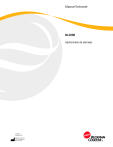
Link público atualizado
O link público para o seu chat foi atualizado.